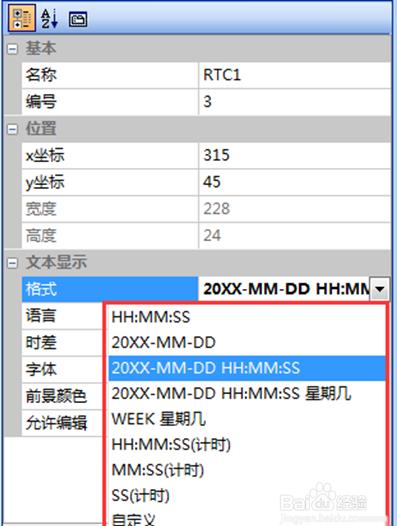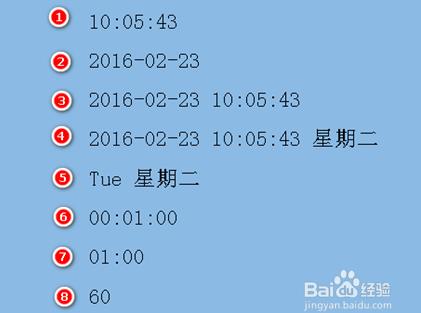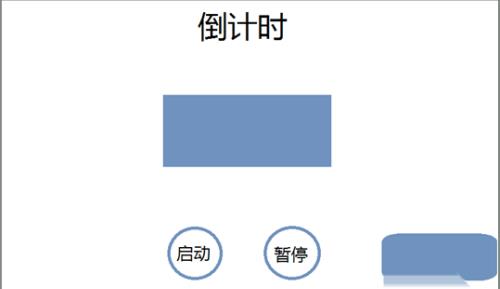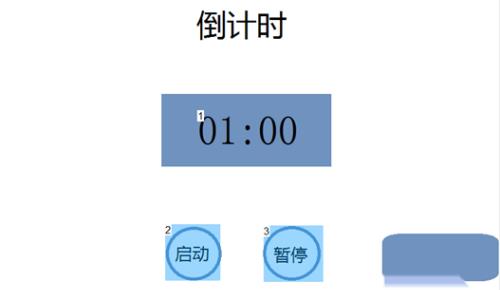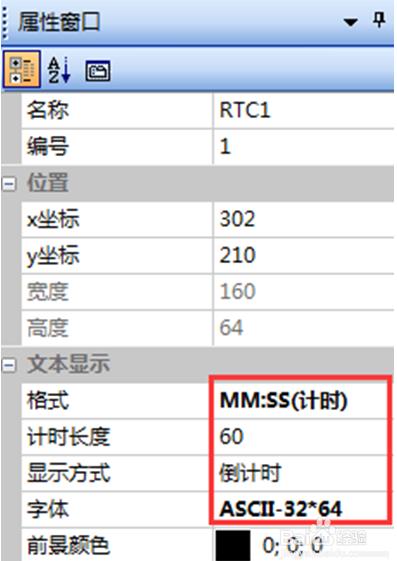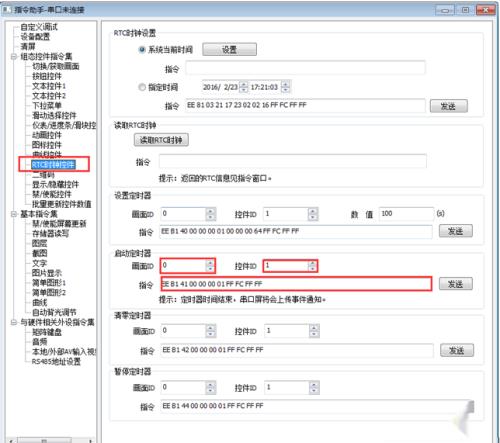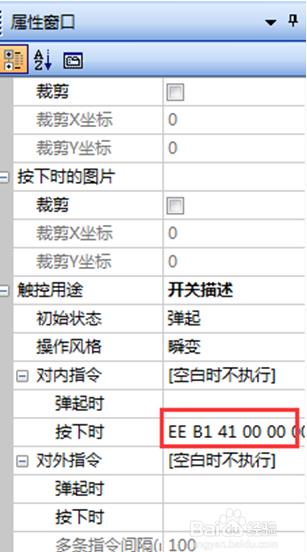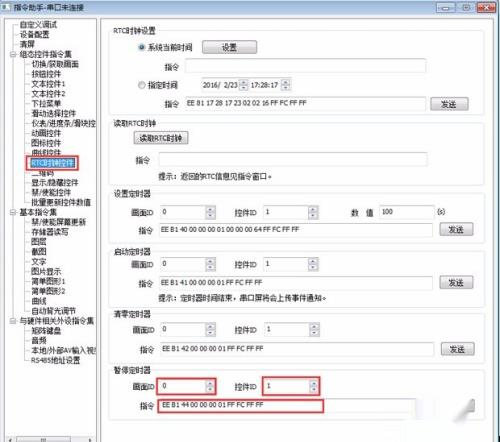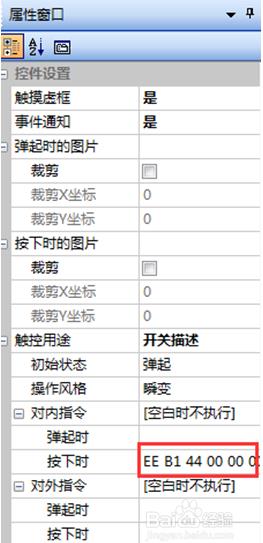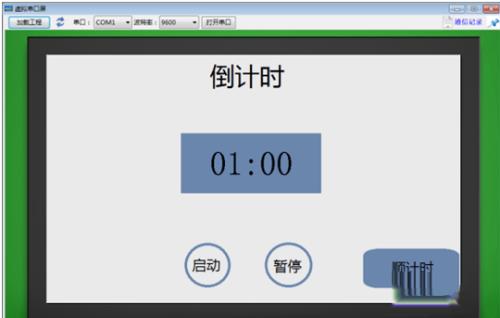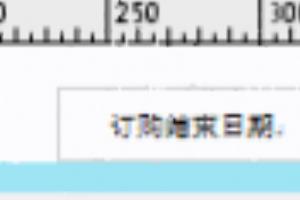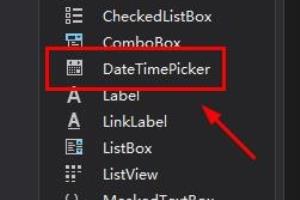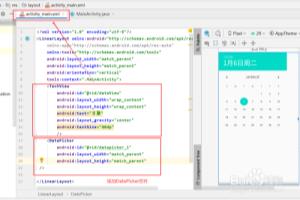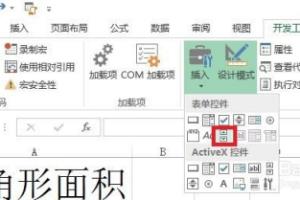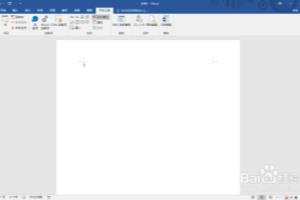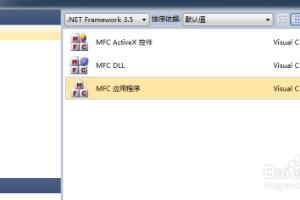1、查看开发环境版本1.visualtft软件版本:v3.0.0.749 及以上;版本查看:1打开软件,右下角显示的软件版本号。2 打开visualtft,点击帮助->关于visualtft可以查看当前软件版本号。2.串口屏硬件版本:v2.22.870.xxx及以上。版本查看: (1) 查看屏幕背面版本号贴纸。 (2) visualtft与屏幕联机成功后,右下角显示的版本号。
2、熟悉控件的属性窗口可以更好地对插入的控件进行设置。如图所示,为rtc控件的属性窗口。
3、1.格式:点击格式,如图1所示,系统预设的有8种格式可以棍诸选择,除此之外,还可以自定义格式。1系统预设的显示格式如图2所示。最后三种格式是计时的格式,可以设置倒计时或者顺计时。2自定义格式。例如20xx-mm-dd hh:mm:ss的格式为:%y-%n-%d %h:%m:%s,(年=%h,月=%d,日=%d,%h,分=%m,秒=%s,星期=%w)语言:有“中文”、“英文”可以选择。时差:与当前系统的差值,范围【-12~+12】。字体:设置字体的大小。糟称劣前景颜色:字体的颜色。
4、例程操作这里操作一个rtc计时功能。首先插入的rtc控件需要协同按钮控件使用,从指令助手中调出rtc计时指令,设置好按钮控件的对内指令,可以对rtc计时控件进行控制。1、 新建一个宋帮画面,设置好画面的背景图,如图所示。
5、2、在画面相应区域插入一个rtc控件,两个按钮控件,如图所示。
6、3、设置刚插入的 rtc控件的属性窗口:格式mm:ss计时,字体ascll-32*64如图所示。
7、4、打开指令助手,点击rtc时钟控件,输入当前画面id和控件id,调出控制rtc倒计时启动的指令,复制下来,如图所示。
8、5、设置“play”图标的按钮控件属性窗口,把刚刚从指令助手中复制下来的指令复制到对内按下时指令框中,如图所示。
9、6、还是打开指令助手,点击rtc时钟控件,输入当前画面id和控件id,调出控制rtc倒计时暂停的指令,复制下来,如图所示。
10、7、设置“stop”图标的按钮控件属性窗口,把刚刚从指令助手中复制下来的指令复制到对内按下时指令框中,如图所示。
11、8、编译无误后,运行虚拟串口屏进行效果测试,如图所示。